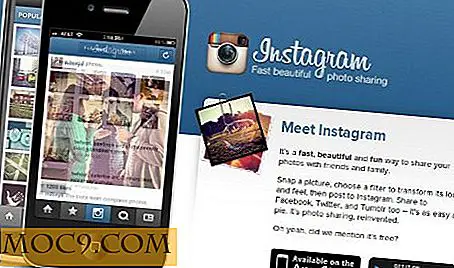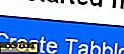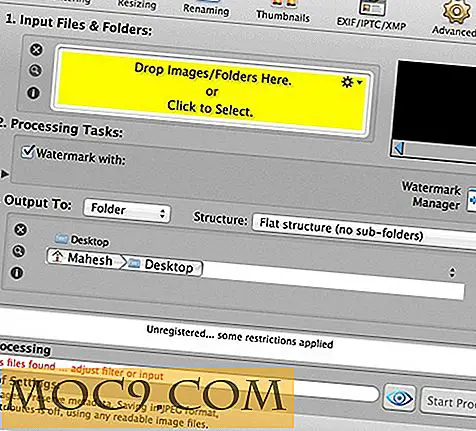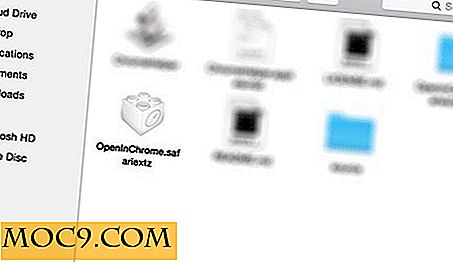विंडोज 8 में रिमोट डेस्कटॉप कनेक्शन को तेज करना
हमने आपको एक दूरस्थ डेस्कटॉप कनेक्शन सेटअप करने का तरीका दिखाया है, ताकि आप अपने काम करने के लिए या अपने मित्र के कंप्यूटर की समस्या निवारण के लिए किसी दूरस्थ कंप्यूटर से कनेक्ट कर सकें। हालांकि, यह पूरी तरह से बेकार है अगर यह रिमोट मशीन से कनेक्ट करने के लिए हमेशा के लिए लेता है। सौभाग्य से, इस प्रक्रिया को तेज करने के लिए आप कुछ चीजें कर सकते हैं।
रिमोट डेस्कटॉप कनेक्शन को अनुकूलित करना
स्क्रीन के निचले बाएं कोने पर राइट-क्लिक करके रिमोट डेस्कटॉप चलाएं और "रन" चुनें।

टेक्स्ट फ़ील्ड में " mstsc " टाइप करें और "ठीक है" पर क्लिक करें। यह दूरस्थ डेस्कटॉप एप्लिकेशन खोलता है।

रिमोट डेस्कटॉप एप्लिकेशन पर, "विकल्प दिखाएं" पर क्लिक करें।

इन दो टैब पर ध्यान दें: प्रदर्शन और अनुभव।

"प्रदर्शन" टैब पर क्लिक करें। "डिस्प्ले कॉन्फ़िगरेशन" अनुभाग के तहत, जब आप होस्ट से कनेक्ट करते हैं तो स्क्रीन के आकार को कम करने के लिए स्लाइडर को बाईं ओर ले जाना। स्क्रीन आकार जितना कम होगा, तेज़ रिमोट डेस्कटॉप होगा।
"रंग" अनुभाग के अंतर्गत, गुणवत्ता को बदलने के लिए ड्रॉप-डाउन मेनू पर क्लिक करें। गुणवत्ता जितनी कम होगी, उतना तेज़ कनेक्शन होगा।

"अनुभव" टैब पर क्लिक करें। "प्रदर्शन" अनुभाग के अंतर्गत, कनेक्शन की गति को बदलने के लिए ड्रॉप-डाउन मेनू पर क्लिक करें। कम कनेक्शन की गति रिमोट डेस्कटॉप कनेक्शन को तेज करेगी। सर्वोत्तम प्रदर्शन के लिए, "मोडेम" (56 केबीपीएस) चुनें क्योंकि यह संसाधन-भूख सुविधाओं जैसे फ़ॉन्ट चिकनाई और विंडो एनिमेशन अक्षम कर देगा।

क्या यह वास्तव में प्रदर्शन को गति देगा?
यह समझने के लिए कि यह कैसे संभव है, उन सेटिंग्स पर विचार करने के लिए एक पल लें जिन्हें आप संशोधित कर रहे हैं। ऊपर दिखाए गए परिवर्तनों को मेजबान कंप्यूटर के ग्राफिक्स और एनिमेशन के साथ करना पड़ता है, जो अक्सर संसाधन गहन होते हैं। रंग गहराई को कम करने, स्क्रीन आकार बदलने और एनिमेशन को सरल बनाने से दूरस्थ डेस्कटॉप कनेक्शन के दौरान उपयोग किए जाने वाले नेटवर्क संसाधनों की मात्रा में काफी कमी आती है, और इस प्रकार इसके प्रदर्शन में सुधार होता है।